Korjaa Microsoft Teams: Anteeksi, emme voineet yhdistää sinua

Näetkö usein virheen "Anteeksi, emme voineet yhdistää sinua" MS Teamsissa? Kokeile näitä vianetsintävinkkejä päästäksesi eroon tästä ongelmasta heti!
Microsoft Teamsin käynnistyminen saattaa joskus epäonnistua virhekoodilla caa82ee2. Yleensä sovellus jumiutuu muutamaksi sekunniksi juuri ennen tämän virhekoodin ilmestymistä näytölle. Ja virheilmoitus kuuluu seuraavasti:
Mielenkiintoista kyllä, Teams-virhe caa82ee2 näyttää esiintyvän useammin RDS-palvelimilla. Se yleensä osoittaa, että pyyntö on aikakatkaissut.
Virhe vaikuttaa ensisijaisesti työpöytäsovellukseen. Usein, jos käyttäjät yrittävät avata Teamsin verkkoselaimessaan, palvelu juuttuu loputtomaan uudelleenlataussilmukkaan .
Napsauta hiiren kakkospainikkeella Teams-kuvaketta kuvakepalkissa. Sulje sovellus valitsemalla Lopeta .
Avaa sitten File Explorer ja siirry osoitteeseen %appdata%\Microsoft\teams .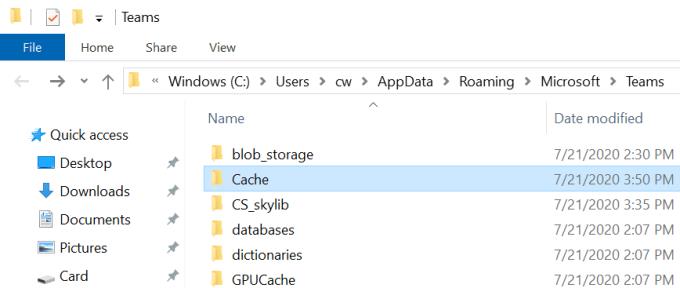
Tyhjennä tiedostot seuraavista välimuistikansioista:
Tämän jälkeen käynnistä Teams uudelleen. Jos tämä ei auttanut, yritä poistaa kaikki tiedostot %appdata%\Microsoft\teams- hakemistosta.
Siirry kohtaan Asetukset → Verkko ja Internet → Välityspalvelin .
Ota käyttöön vaihtoehto Tunnista asetukset automaattisesti .
Poista sitten käytöstä vaihtoehto Käytä välityspalvelinta . Päivitä Teams ja tarkista, jatkuuko virhe.
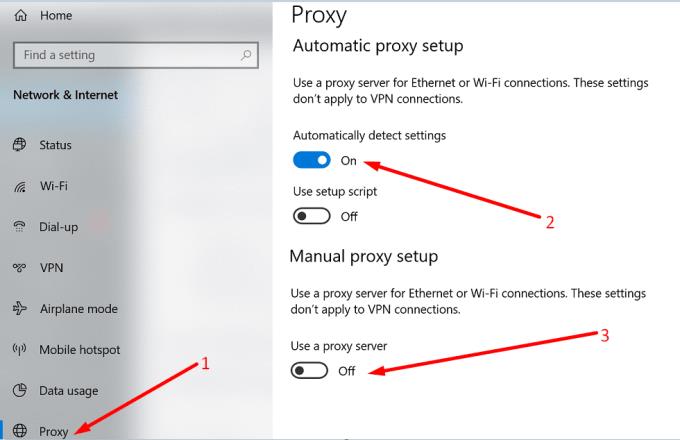
Virhe caa82ee2 voi myös ilmetä, jos verkkoyhteytesi on melko hidas ja epävakaa. Jos tietokoneesi ei saa yhteyttä palvelimeen annetulla aikavälillä, Teams sulkee yhteyspyynnön.
Kun olet tehnyt kaiken tämän, käynnistä Teams uudelleen ja tarkista, jatkuuko ongelma.
Virhe caa82ee2 saattaa ilmetä myös, jos olet äskettäin vaihtanut tilisi asetuksia tai salasanaa. Näin ollen Teamsin käyttöoikeustietojen tyhjentäminen korjaa tilanteen.
Siirry kohtaan Ohjauspaneeli → Käyttäjätilit → Credential Manager ja avaa Tunnistetietojen hallinta .
Napsauta sitten Windowsin tunnistetiedot .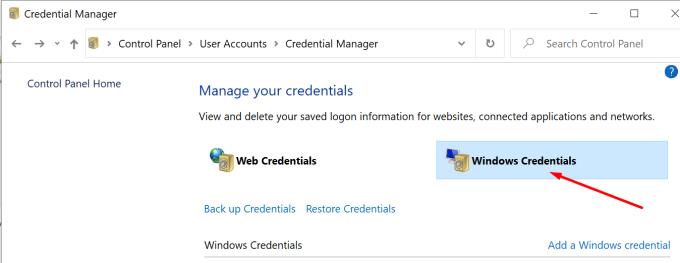
Siirry Generic Credentials -kohtaan ja etsi msteams_adalsso/adal_context_segments .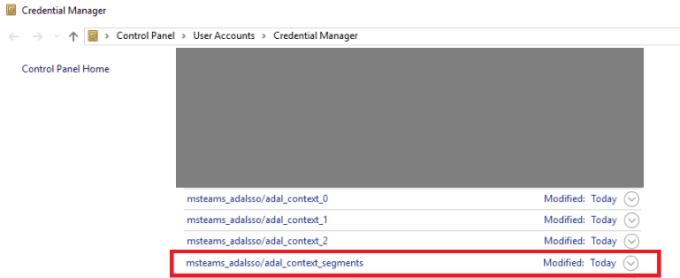
Ja sitten poista se rivi. Tarkista, onko virhe poistunut.
Tietokoneellesi tallennetut väliaikaiset tiedot voivat hidastaa yhteyttä. Levyn uudelleenjärjestämisen avulla voit tyhjentää väliaikaiset tiedostot nopeasti laitteeltasi.
Kirjoita Windowsin hakupalkkiin "levyn puhdistus" ja käynnistä työkalu.
Valitse asema, johon asensit Teamsin ja suurin osa ohjelmistasi. Useimmille käyttäjille se on C:-asema.
Valitse sen jälkeen tiedostot, jotka haluat tyhjentää. Muista valita kaksi tilapäisille tiedostoille omistettua valintaruutua.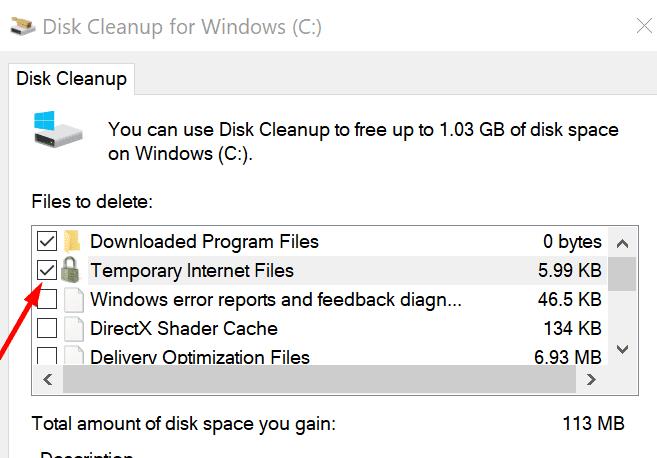
Paina OK.
Jos mikään ei toimi, yritä poistaa Teams ja asentaa se uudelleen. Käynnistä Ohjauspaneeli, siirry kohtaan Ohjelmat, valitse Teams ja paina Poista- painiketta. Käynnistä kone uudelleen.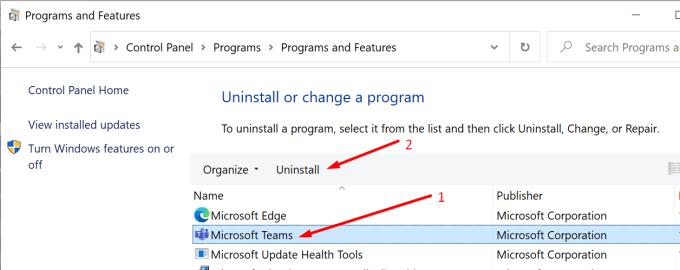
Lataa sitten sovellus uudelleen Microsoftin viralliselta verkkosivustolta .
Näetkö usein virheen "Anteeksi, emme voineet yhdistää sinua" MS Teamsissa? Kokeile näitä vianetsintävinkkejä päästäksesi eroon tästä ongelmasta heti!
Tarvitsetko toistuvien kokousten aikataulutusta MS Teamsissa samoille tiimin jäsenille? Opi, kuinka perustaa toistuva kokous Teamsissa.
Microsoft Teams ei tällä hetkellä tue kokousten ja puheluiden lähettämistä televisioon suoraan. Mutta voit käyttää näyttöpeilausohjelmaa.
Tällä hetkellä Microsoft Teams Live Events -tilanteissa anonyymiä kysymistä ei voi poistaa käytöstä. Rekisteröityneet käyttäjät voivat jopa lähettää anonyymejä kysymyksiä.
Virhekoodi caa70004 ilmenee yleensä, kun Microsoft Teams ei pysty kirjautumaan sisään tai kun sovellus jumiutuu ja kaatuu.
Bluetooth-kuulokkeesi ei toimi Microsoft Teamsin kanssa? Tässä oppaassa näytetään parhaat menetelmät, joilla tämä ongelma voidaan korjata.
Opi, kuinka voit säilyttää Microsoft Teamsin tilasi aktiivisena ja näkyvissä asiakkaille ja kollegoille, vaikka et olisikaan varsinaisesti paikalla.
Amazon ja Slack ovat yhdistäneet kätensä laajentaakseen yritysasiakaskuntaansa. Slack hyödyntää useita AWS-pilvipohjaisia resursseja.
Korjataksesi sen, että Microsoft Teams ei voi lisätä vierasongelmatarkistusviiveongelmia, myöntää ongelma Powershell-komennoilla ja asentaa kaikki odottavat päivitykset.
Jos et näe kuvatiedostojasi Microsoft Teamsissa, harkitse selaimen välimuistin tyhjentämistä tai selaimen vaihtamista kokonaan.
Korjataksesi Microsoft Teamsin kaatumisen tarkista ensin Teams-palvelun tila Office 365:n hallintapaneelista, tyhjennä Microsoft Office -tunnistetiedot tai poista Teamsin välimuisti.
Korjaa Microsoft Teams -virhe Postilaatikkoa ei ole, Vahvista OAuth-kokoonpano, Poista Microsoft Teamsin asennus ja asenna se uudelleen tai palauta työ manuaalisesti.
Jos yrität kirjautua sisään Microsoft Teamsiin ja saat virhekoodin max_reload_exceeded, sinun on korjattava AD FS:n URL-ongelmat tai käytä vain verkkoasiakasta.
Saatko anteeksi, jos sinulla oli ongelmia muistikirjan virheen saamisessa? Korjaa se päivittämällä käyttäjäprofiili ja käyttämällä toista sovellusta.
Jos Microsoft Teams ei merkitse keskusteluja luetuiksi, sammuta ensin kaikki ilmoitukset, tarkista sitten, onko chat-istunto piilotettu, ja kirjaudu ulos ja kirjaudu takaisin sisään.
Kun Microsoft Teams -tehtävät eivät näy, yritä nähdä ne Android-mobiilisovelluksessa, tarkista päivitykset tai odota ilmoitusta arvioinnista.
Voit korjata virheilmoituksen, jonka mukaan Emme voineet tallentaa välilehtiasetuksiasi Microsoft Teamsissa, tarkistamalla koodisi ja varmistamalla, että URL-osoitteet on kirjoitettu oikein.
Jos Microsoft Teams -ryhmäsi käyttäjät eivät voi lähettää live-tapahtumia suurelle yleisölle, sinun on tarkistettava, onko suorien tapahtumien käytännöt asetettu.
Voit korjata Outlookin Microsoft Teams -apuohjelman puuttuvan ongelman varmistamalla, että apuohjelma on otettu käyttöön Outlookissa sekä Microsoft Teamsin kokousten tietosuoja-asetukset.
Microsoft Teams saa joukon uusia Meetings-ominaisuuksia, mukaan lukien dynaaminen näkymä, Together-tila, videosuodattimet ja live-reaktiot.
Näetkö usein virheen "Anteeksi, emme voineet yhdistää sinua" MS Teamsissa? Kokeile näitä vianetsintävinkkejä päästäksesi eroon tästä ongelmasta heti!
Tarvitsetko toistuvien kokousten aikataulutusta MS Teamsissa samoille tiimin jäsenille? Opi, kuinka perustaa toistuva kokous Teamsissa.
Onko sinulla RAR-tiedostoja, jotka haluat muuntaa ZIP-tiedostoiksi? Opi, kuinka RAR-tiedosto muutetaan ZIP-muotoon.
Opi, kuinka korjata OneDrive-virhekoodi 0x8004de88, jotta pilvitallennuksesi toimisi jälleen.
Microsoft Teams ei tällä hetkellä tue kokousten ja puheluiden lähettämistä televisioon suoraan. Mutta voit käyttää näyttöpeilausohjelmaa.
Spotify voi olla ärsyttävä, jos se avautuu automaattisesti aina, kun käynnistät tietokoneesi. Poista automaattinen käynnistys seuraamalla näitä ohjeita.
Mietitkö, miten ChatGPT voidaan integroida Microsoft Wordiin? Tämä opas näyttää sinulle tarkalleen, miten se tehdään ChatGPT for Word -lisäosan avulla kolmessa helpossa vaiheessa.
Tällä hetkellä Microsoft Teams Live Events -tilanteissa anonyymiä kysymistä ei voi poistaa käytöstä. Rekisteröityneet käyttäjät voivat jopa lähettää anonyymejä kysymyksiä.
Tässä oppaassa näytämme, kuinka voit vaihtaa oletusarvoisen zoom-asetuksen Adobe Readerissa.
Ristik viittaukset voivat tehdä asiakirjastasi paljon käyttäjäystävällisemmän, järjestelmällisemmän ja saavutettavamman. Tämä opas opettaa sinulle, kuinka luoda ristik viittauksia Wordissä.























